Si tiene que expandir o reducir los anchos de fila y los altos de columna de Excel, hay varias maneras de ajustarlos. Si está trabajando en la vista Diseño de página (Ver > Vistas de libro > Diseño de página), puede especificar un ancho de columna o un alto de fila en pulgadas, centímetros y milímetros. La unidad de medida está en pulgadas de forma predeterminada. Vaya a Archivo > Opciones > Avanzadas > Pantalla > seleccione una opción de la lista Unidades de regla. Si cambia a la vista Normal , los anchos de columna y los altos de fila se muestran en puntos.
Las filas y columnas individuales solo pueden tener una configuración. Por ejemplo, una sola columna puede tener un ancho de 25 puntos, pero no puede tener 25 puntos de ancho para una fila y 10 puntos para otra.
En la tabla siguiente se muestran los tamaños mínimo, máximo y predeterminado para cada uno en función de una escala de puntos.
|
Tipo |
MIN |
MAX |
Default |
|---|---|---|---|
|
Columna |
0 (oculto) |
255 |
8.43 |
|
Fila |
0 (oculto) |
409 |
15.00 |
-
Seleccione la columna o columnas que desea cambiar.
-
Vaya a Inicio > Celdas > Formato.
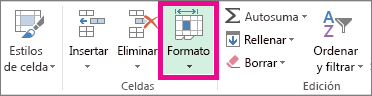
-
En Tamaño de celda, seleccione Ancho de columna.
-
En el cuadro Ancho de columna, escriba el valor que desee.
-
Seleccione Aceptar.
Sugerencia: Para establecer rápidamente el ancho de una sola columna, haga clic con el botón derecho en la columna seleccionada, seleccione Ancho de columna, escriba el valor que desee y, después, seleccione Aceptar.
-
Seleccione la columna o columnas que desea cambiar.
-
Vaya a Inicio > Celdas > Formato.
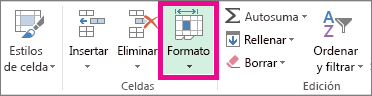
-
En Tamaño de celda, seleccione Autoajustar ancho de columna.
Nota: Para autoajustar rápidamente todas las columnas de la hoja de cálculo, seleccione Seleccionar todo y, después, haga doble clic en cualquier borde entre dos encabezados de columna.
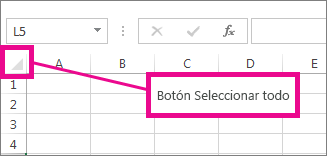
-
Seleccione una celda en la columna que tenga el ancho que desee usar.
-
Presione Ctrl+C o vaya a Inicio > Portapapeles > Copiar.
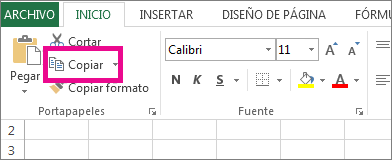
-
Haga clic con el botón derecho en una celda de la columna de destino, seleccione Pegado especial y, después, seleccione Mantener ancho de columnas de origen

El valor predeterminado para el ancho de columna indica el número medio de caracteres de la fuente estándar que pueden caber en una celda. Puede especificar un número diferente para el ancho predeterminado de columna de una hoja de cálculo o de un libro.
-
Siga uno de estos procedimientos:
-
Para cambiar el ancho de columna predeterminado de una hoja de cálculo, seleccione la pestaña de la hoja.
-
Para cambiar el ancho de columna predeterminado de todo el libro, haga clic con el botón derecho en una pestaña de hoja y, a continuación, seleccione Seleccionar todas las hojas en la menú contextual.

-
-
Vaya a Inicio > Celdas > Formato.
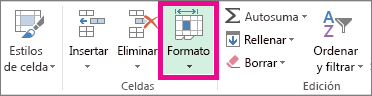
-
En Tamaño de celda, seleccione Ancho predeterminado.
-
En el cuadro Ancho de columna estándar , escriba una nueva medida y, después, seleccione Aceptar.
Sugerencias: Si desea definir el ancho predeterminado de columna de todos los nuevos libros y hojas de cálculo, puede crear una plantilla de libro o de hoja de cálculo y basar los nuevos libros u hojas de cálculo en dichas plantillas. Consulte los siguientes artículos para obtener más información:
Siga uno de estos procedimientos:
-
Para cambiar el ancho de una columna, arrastre el borde del lado derecho del encabezado de columna hasta que la columna tenga el ancho que desea.
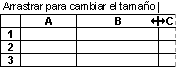
-
Para cambiar el ancho de varias columnas, seleccione las columnas que desea cambiar y arrastre un borde hacia la derecha de un encabezado de columna seleccionado.
-
Para cambiar el ancho de columnas y ajustarlo al contenido, seleccione la columna o columnas que desea cambiar y haga doble clic en el borde de la derecha del encabezado de columna seleccionado.
-
Para cambiar el ancho de todas las columnas de la hoja de cálculo, seleccione Seleccionar todo y arrastre el borde de cualquier encabezado de columna.
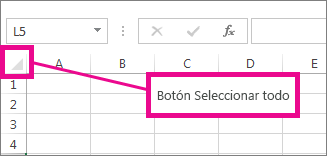
-
Seleccione la fila o filas que desea cambiar.
-
Vaya a Inicio > Celdas > Formato.
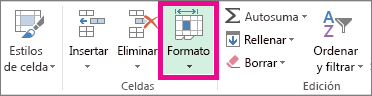
-
En Tamaño de celda, seleccione Alto de fila.
-
En el cuadro Alto de fila, escriba el valor que desee y, después, seleccione Aceptar.
-
Seleccione la fila o filas que desea cambiar.
-
Vaya a Inicio > Celdas > Formato.
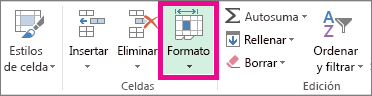
-
En Tamaño de celda, seleccione Autoajustar alto de fila.
Sugerencia: Para autoajustar rápidamente todas las filas de la hoja de cálculo, seleccione Seleccionar todo y, después, haga doble clic en el borde inferior de uno de los encabezados de fila.
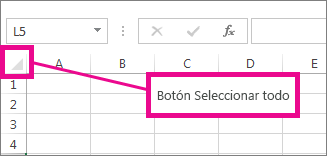
Siga uno de estos procedimientos:
-
Para cambiar el alto de fila de una fila, arrastre el borde inferior del encabezado de fila hasta que la fila tenga el alto que desea.
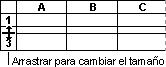
-
Para cambiar el alto de fila de varias filas, seleccione las filas que desea cambiar y arrastre el borde inferior de uno de los encabezados de fila seleccionado.
-
Para cambiar el alto de fila de todas las filas de la hoja de cálculo, seleccione Seleccionar todo y arrastre el borde inferior de cualquier encabezado de fila.
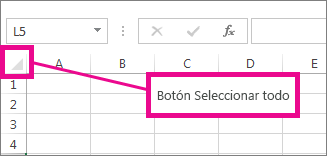
-
Para cambiar el alto de fila y ajustarlo al contenido, haga doble clic en el borde inferior del encabezado de fila.
Vea también
Cambiar el ancho de columna o el alto de fila (PC)
Cambiar el ancho de columna o el alto de fila (Mac)







